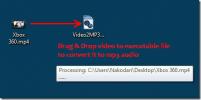Hur du stänger av stavning och grammatik Kontrollera OneNote
OneNote har en inbyggd stavnings- och grammatikontrollfunktion. Funktionen är mer eller mindre densamma som den i MS Office. Det är användbart att säga minst men inte alla tar de snyggaste, mest grammatiskt korrekta anteckningarna. För många människor är anteckningarna de tar snabba tankar som kan förekomma med stavfel och grammatiska misstag. Om du känner att korrekturläsningsfunktionen i OneNote inte är så användbar kan du bli av med den. Så här kan du stänga av stavning och grammatikkontroll i OneNote.
OneNote har två appar; skrivbordsappen som är en del av MS Office Suite av appar och UWP-appen som levereras med Windows 10. Metoden för att stänga av stavning och grammatikontroll i OneNote för skrivbordet skiljer sig från den för UWP-appen.
OneNote Desktop App
Öppna OneNote för skrivbordet och gå till Arkiv> Alternativ. Välj fliken "Korrektur" i fönstret Alternativ. Längst ner finns ett avsnitt som heter 'Vid korrigering av stavning i OneNote'. Det här avsnittet har två alternativ som du måste avmarkera; kontrollera stavning när du skriver och kontrollera grammatik med stavning.
Avmarkera både dessa alternativ och OneNote understryker inte längre stavfel och grammatikfel.
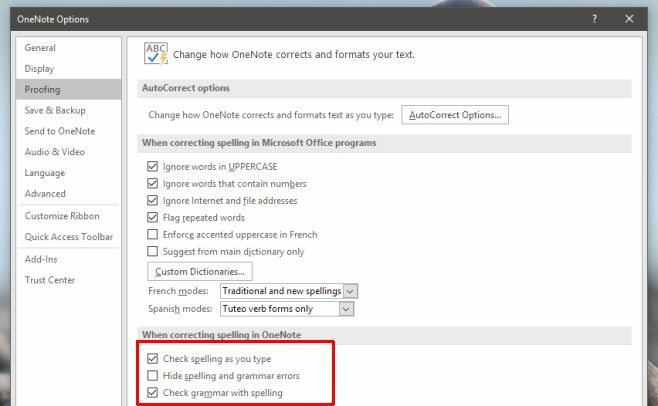
OneNote UWP-app
Öppna OneNote UWP-appen. Om du söker efter det i Cortana eller Windows Search är det 'Trusted Windows Store App'.
Klicka på knappen Hamburger meny längst upp till vänster. I panelen som öppnas till vänster på skärmen väljer du "Inställningar" längst ner. En inställningspanel öppnas till höger. Välj "Alternativ" på den här panelen.
Bläddra till längst ner på skärmen Alternativ och stäng av alternativet för att skydda alternativet. Stäng och öppna OneNote igen. Det här alternativet är ovanligt buggy och ärligt talat, det är inte riktigt meningsfullt varför stängning av det "Av" stänger av stavningskontrollen. Att slå på den är vad som bör inaktivera stavningskontroll men det fungerar inte så.

OneNote UWP-appen har en switch för att inaktivera både stavnings- och grammatikontroller till skillnad från OneNote för desktop. Du kan också stäng av stavnings- och grammatikontroll i MS Word.
Sök
Nya Inlägg
Bästa Video To Mp3 Converter
Vad är det snabbaste sättet att extrahera mp3-ljud från en videofil...
Hur du visar lösenord för alla applikationer eller program i din dator
Många applikationer lagrar ditt lösenord bakom en asterisk (*) för ...
WebCamImageSave: Ta stillbilder med jämna mellanrum från webbkamera
Har du någonsin velat hålla ett öga på värdesaker i ditt rum via we...